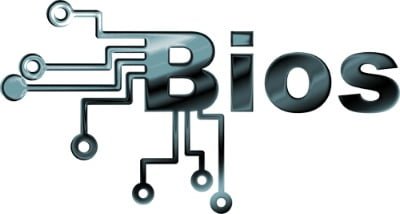Votre ordinateur a une fâcheuse tendance à planter ? Dotez-le d’un Bios plus récent. L’occasion, aussi, de profiter de composants plus performants: disques durs et barrettes mémoire de plus grande capacité.
Identifiez la marque et la version du Bios
Comme tout logiciel, le Bios bénéficie régulièrement de correctifs. Saisissez ‘msinfo‘ dans le champ de recherche de Windows. Une liste de résultats s’affiche alors. Choisissez ‘Informations système’, activez l’onglet ‘Résumé système’, puis notez le nom du fabricant, le modèle de la carte mère ainsi que l’éditeur, la version et la date de publication du Bios (Intel Corp. SCCHTAX5.86A, 30/06/2014 par exemple).
Recherchez la dernière édition du Bios
Ouvrez votre navigateur Internet et connectez-vous au site du fabricant de la carte mère. Repérez la rubrique d’assistance technique, puis accédez à l’espace de téléchargement. Indiquez la référence de votre matériel. Cliquez sur Téléchargements (ou Downloads). Parcourez le contenu de l’onglet Bios. La version la plus récente du programme figure généralement en tête de liste.
Téléchargez le fichier de mise à jour
Prenez connaissance des améliorations proposées. Assurez-vous qu’il n’existe pas de mise en garde s’appliquant à votre configuration (une incompatibilité avec l’un des composants, par exemple). Soyez vigilant car l’installation d’une version de Bios non adaptée à votre machine risque de la rendre inutilisable. Lancez le téléchargement et patientez quelques secondes, le temps nécessaire au transfert de l’archive Zip.
Exécutez la mise à jour depuis Windows
Avant de quitter le site du fabricant de la carte mère, vérifiez la procédure à suivre. Si le fichier contenu dans l’archive Zip porte l’extension .exe, la mise à jour peut s’effectuer directement depuis Windows. Cliquez avec le bouton droit de la souris sur l’installeur et choisissez ‘Exécuter en tant qu’administrateur‘ afin de démarrer l’opération. Respectez ensuite les instructions mentionnées. Si le fichier n’est pas un exécutable, l’installation doit être réalisée depuis le Bios de l’ordinateur.
Copiez les fichiers sur une clé USB
Si votre carte mère autorise ce type de mise en œuvre, branchez une clé USB sur votre PC. Ouvrez l’archive Zip, téléchargée un peu plus tôt, dans l’Explorateur de fichiers de Windows, et sélectionnez le contenu du dossier (Ctrl + A). Collez ensuite les fichiers de mise à jour du Bios à la racine du support de stockage amovible.
Redémarrez votre PC et entrez dans le Bios
Sauvegardez vos documents, fermez vos applis et relancez l’ordinateur. Guettez le message d’invite du Bios qui s’affiche brièvement à l’écran et appuyez sur la touche d’accès au microprogramme (Echap, F2, F10 ou encore Suppr selon les ordinateurs). Recherchez ensuite la commande de mise à jour du Bios.
Lancez la mise à jour du microprogramme
Il vous faut à présent indiquer l’emplacement des fichiers du nouveau Bios, puis confirmer l’actualisation. Après quelques secondes, votre ordinateur redémarre et l’installation du microprogramme commence. Un message s’affiche pour signifier la réussite de l’opération. Le PC se relance alors automatiquement.
Enfin, vérifiez les paramètres du Bios
Entrez de nouveau dans le Bios (voir l’étape précédente). Sur la page d’accueil, assurez-vous que le numéro de version correspond bien au programme que vous venez d’installer. Passez ensuite en revue les différents onglets et vérifiez que vos paramètres n’ont pas été remplacés par les réglages par défaut. Au besoin, ajustez la date et l’heure, la séquence de démarrage, puis quittez le Bios en prenant soin d’enregistrer les modifications.